Résumé de l'IA
Souhaitez-vous créer des formules de calcul complexes pour vos formulaires WordPress sans écrire de code ? Avec la fonctionnalité WPForms AI et l'addon Calculations, vous pouvez facilement générer des formules de calcul en décrivant simplement ce que vous voulez calculer.
Ce guide vous montrera comment utiliser WPForms AI pour générer des formules de calcul pour vos formulaires.
- Accéder au générateur de formules AI de WPForms
- Créer des formules de calcul avec WPForms AI
- Personnaliser les formules générées par l'IA de WPForms
- Valider et corriger des formules avec l'IA
- Questions fréquemment posées
Exigences :
- Vous devez disposer d'une licence Pro ou d'une licence supérieure pour accéder à la fonction Calculs AI.
- Assurez-vous que vous avez installé la dernière version de WPForms afin de respecter la version minimale requise pour l'addon Calculs.
- Le module complémentaire Calculs doit être installé et activé
Avant de commencer, vous devez d'abord vous assurer que WPForms est installé et activé sur votre site WordPress et que vous avez vérifié votre licence.
Accéder au générateur de formules AI de WPForms
Pour commencer à utiliser WPForms AI pour les calculs, créez d'abord votre formulaire et ajoutez tous les champs nécessaires.
Lorsque vous configurez votre formulaire, veillez à ajouter des libellés clairs et descriptifs à tous les champs. Au lieu de conserver les libellés par défaut tels que "Single Line Text" ou "Number", renommez-les en termes spécifiques tels que "Product Price", "Quantity" ou "Discount Percentage". Cela permet à l'IA de WPForms de mieux comprendre quels champs utiliser dans vos calculs.
Une fois que vous avez ajouté tous les champs nécessaires à votre formulaire, sélectionnez le champ dans lequel vous souhaitez afficher le résultat du calcul. Ensuite, allez dans l'onglet Avancé et basculez l'option Activer le calcul sur la position ON .
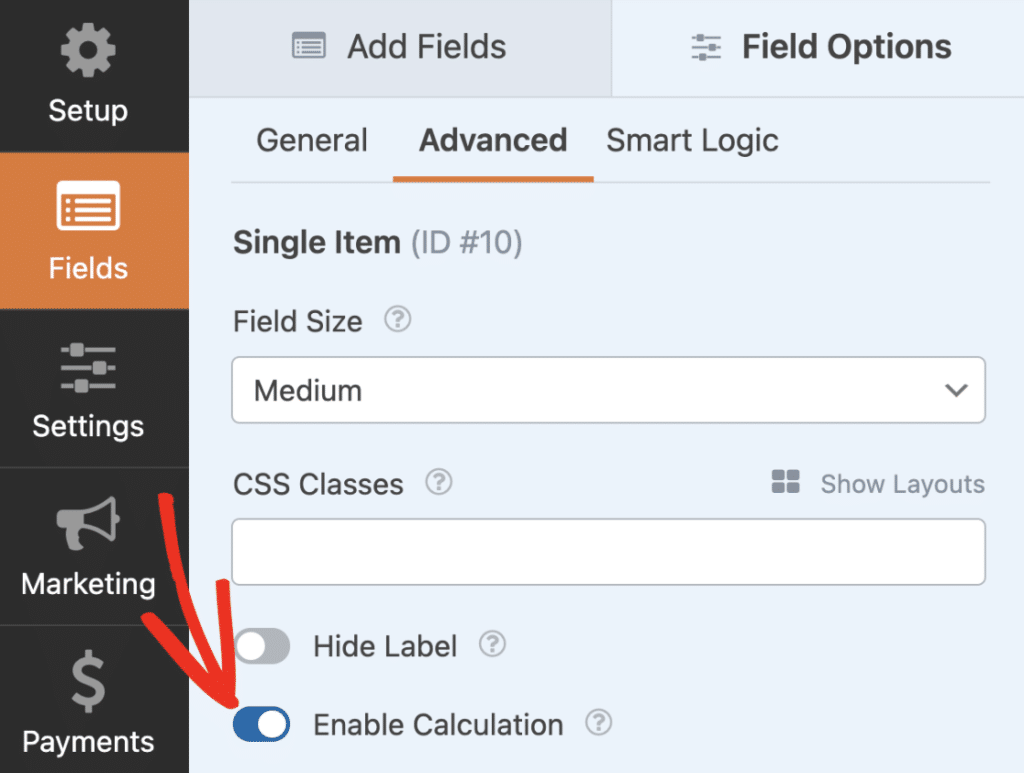
Créer des formules de calcul avec WPForms AI
Une fois que l'option Calcul est activée, cliquez sur Générer une formule pour ouvrir l'interface de chat WPForms AI.
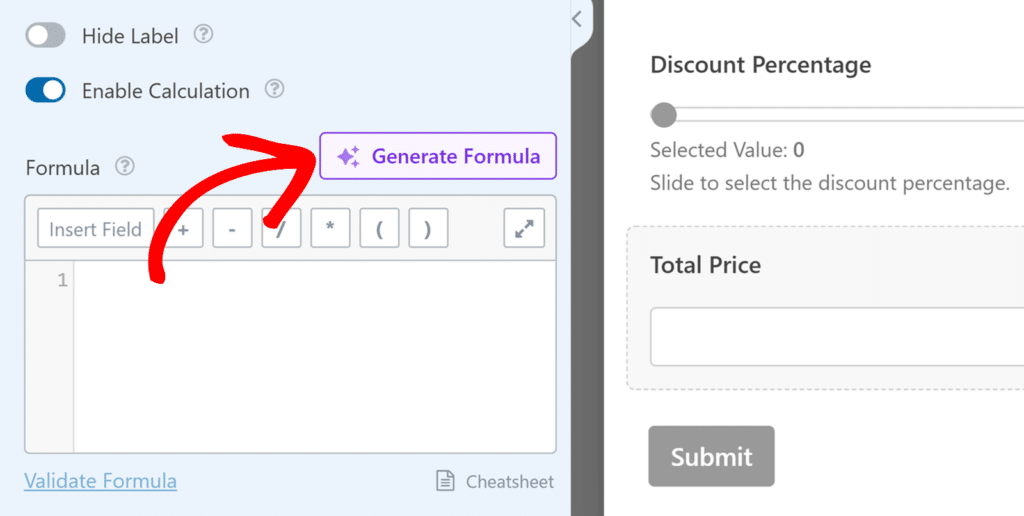
Dans la boîte de dialogue de dialogue en ligne, une invite vous demande de décrire la formule que vous souhaitez créer. Saisissez votre description dans le champ de texte situé en bas de la boîte de dialogue.
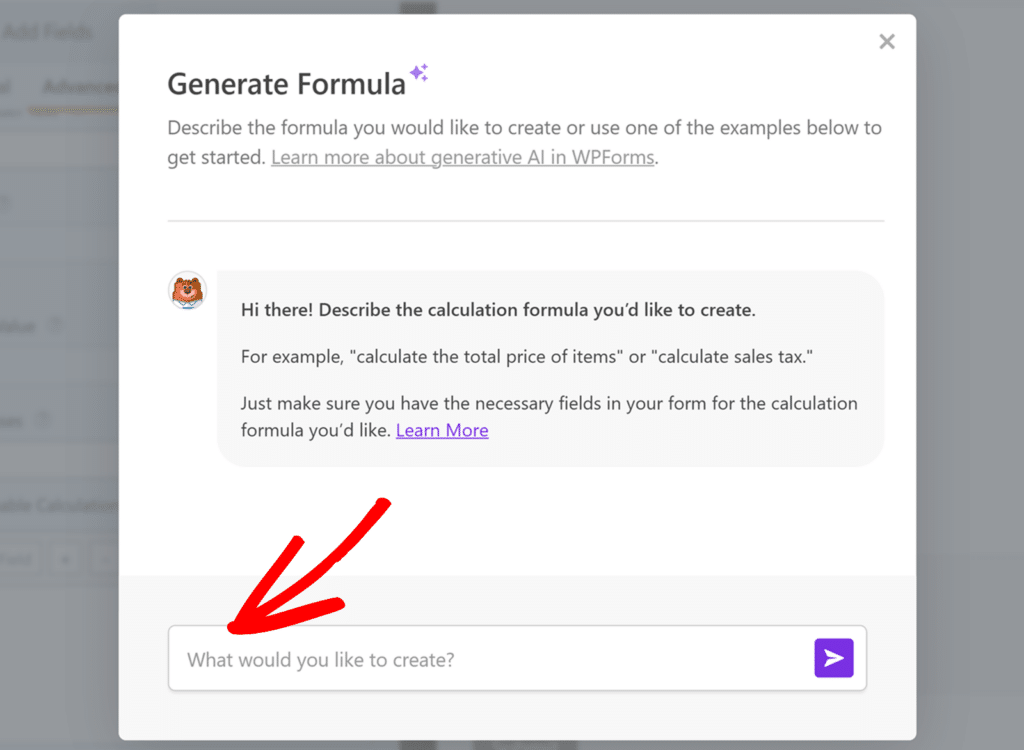
Par exemple, vous pouvez saisir une invite telle que "Calculer le prix total en fonction du prix du produit et de la quantité combinée avec le pourcentage de remise" dans le champ de texte. Appuyez ensuite sur la touche "Entrée" ou cliquez sur l'icône " Envoyer" pour continuer.
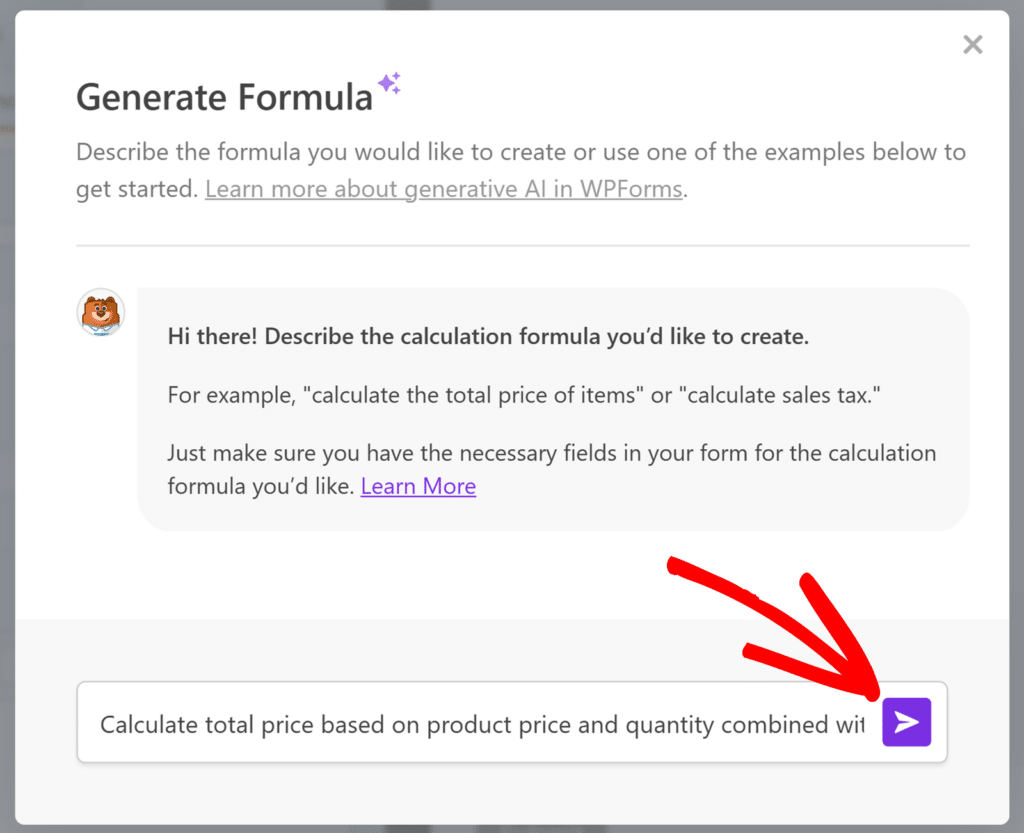
WPForms AI va alors générer une formule basée sur votre description.
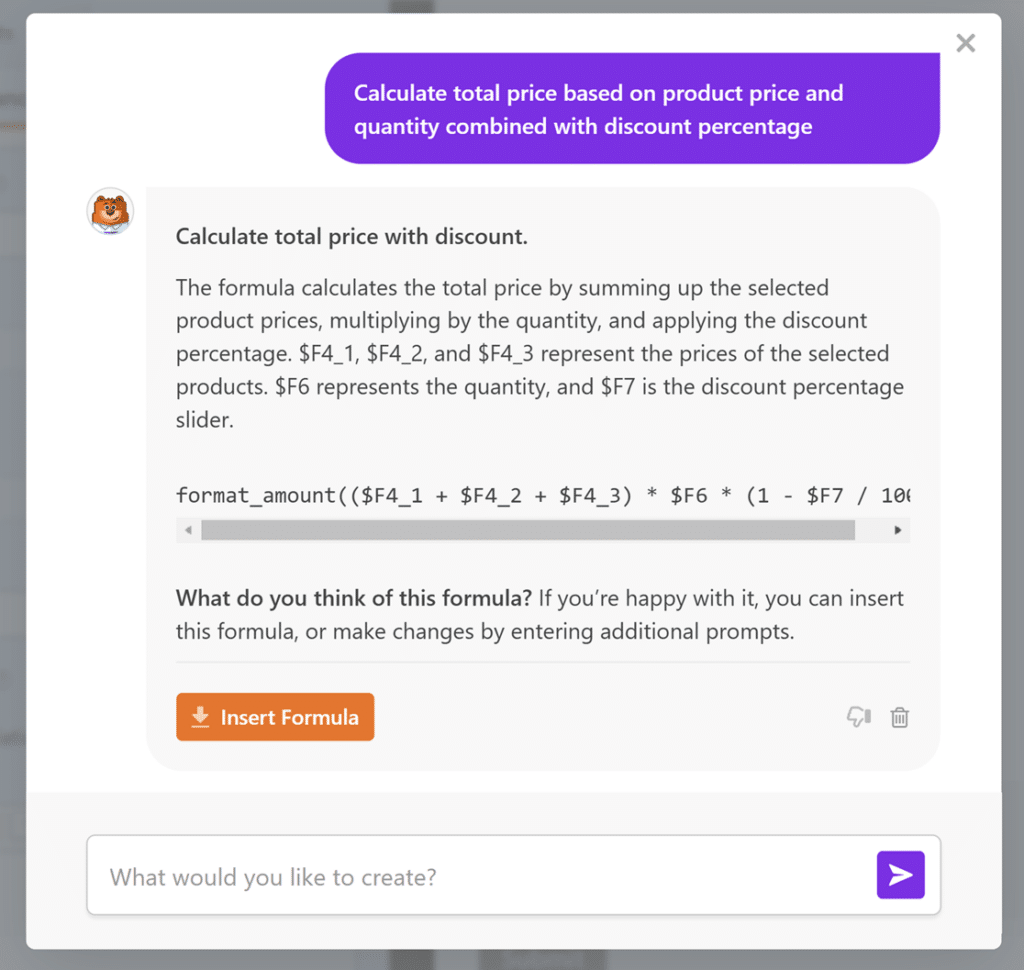
Personnaliser les formules générées par l'IA de WPForms
Après que WPForms AI ait généré une formule, vous pouvez la revoir et demander des modifications si nécessaire. L'IA affichera la formule avec une explication de son fonctionnement et les ID des champs qui sont liés aux champs de votre formulaire.
Par exemple, vous pouvez taper "inclure une taxe de vente de 5 % sur le prix final après la remise" dans le champ de texte. Après avoir saisi votre demande, appuyez sur la touche Entrée ou cliquez sur l'icône Envoyer .
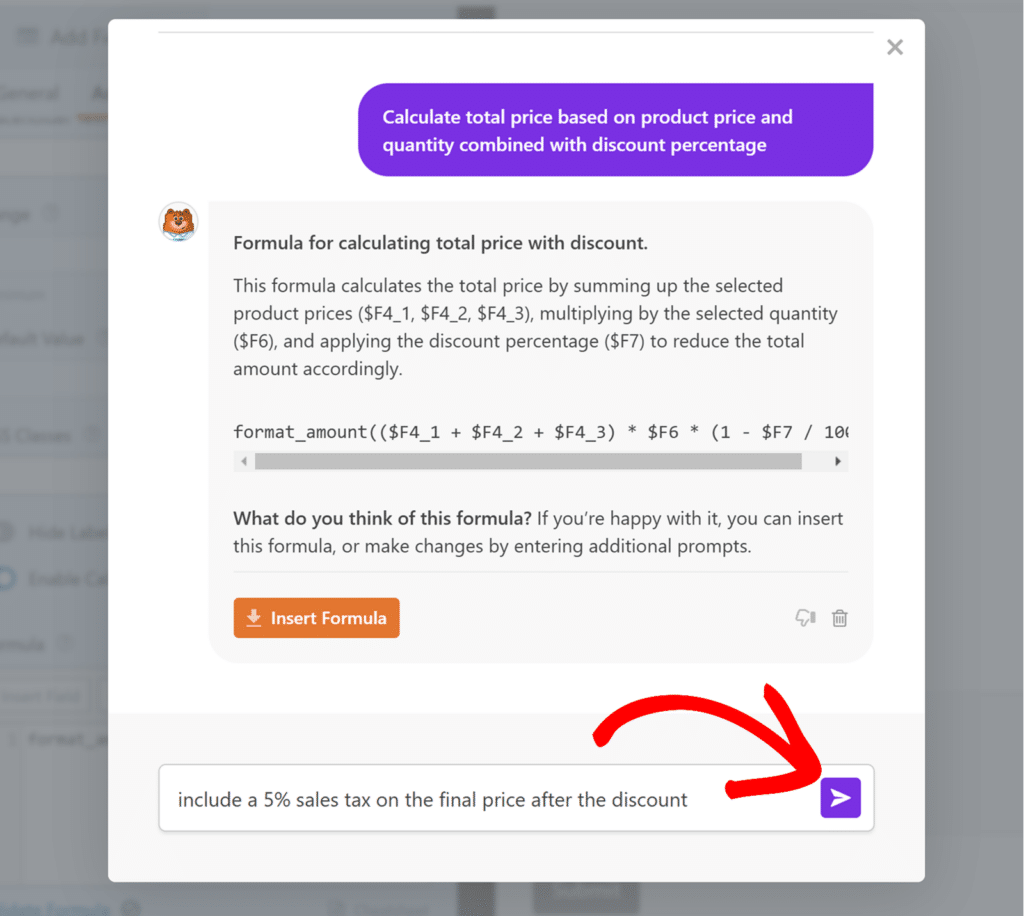
WPForms AI traitera alors votre demande et mettra à jour la formule en fonction de vos commentaires. Il fournira également une explication des changements apportés à la formule.
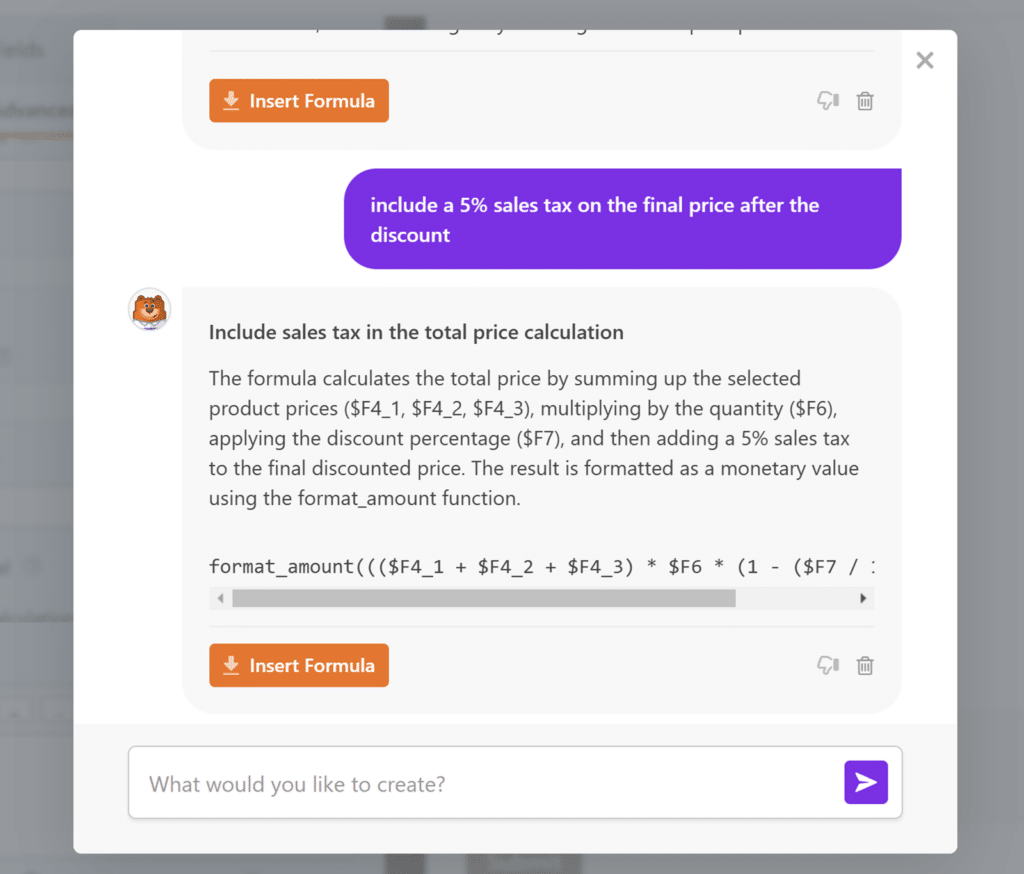
Vous pouvez continuer à affiner la formule en envoyant des invites supplémentaires. Par exemple, vous pouvez également ajouter des instructions plus spécifiques telles que "arrondir le résultat final à deux décimales".
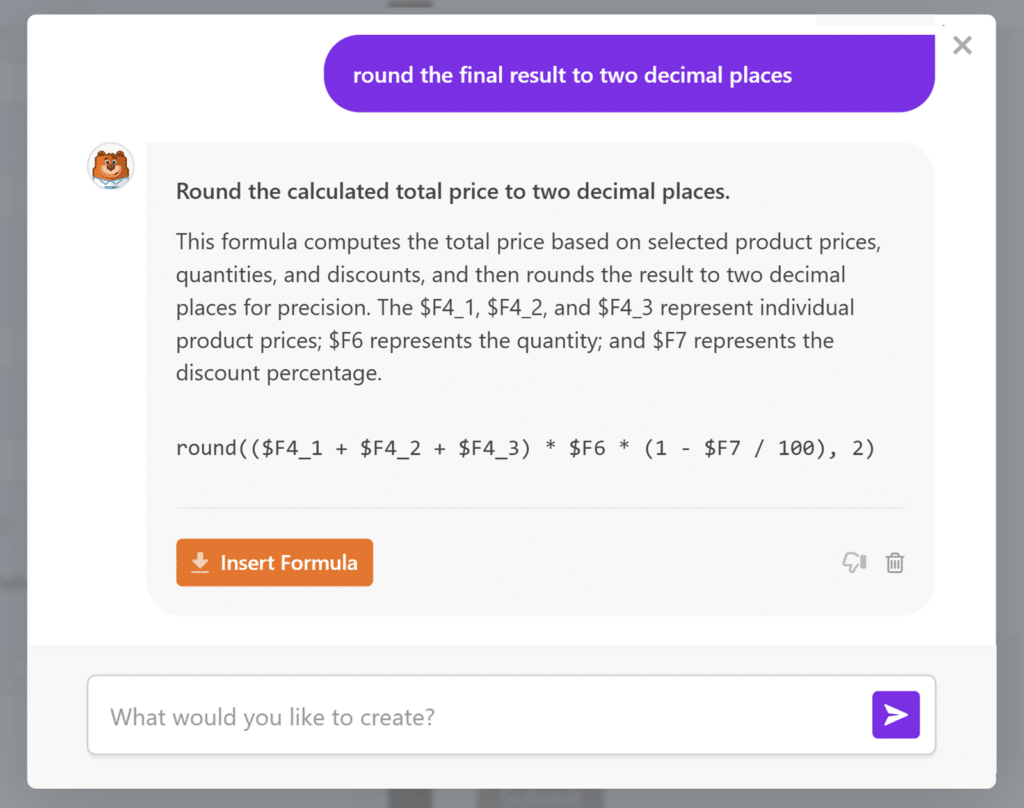
Une fois satisfait, cliquez sur Insérer une formule pour l'appliquer à votre champ de formulaire.
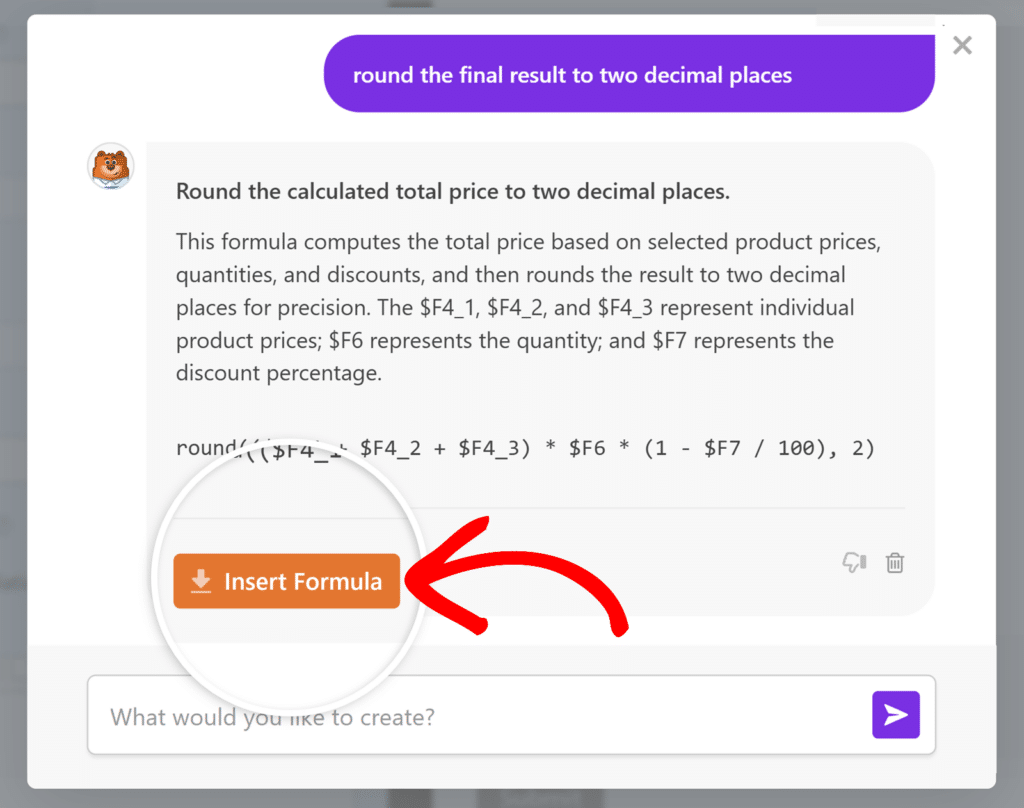
Valider et corriger des formules avec l'IA
Une fois votre formule créée ou modifiée, vous pouvez la valider pour vous assurer qu'elle fonctionne correctement. Pour ce faire, cliquez sur le bouton Valider la formule dans le générateur de formulaires.
Si la formule est valide, vous verrez une coche verte indiquant que tout est correct.

Si la formule contient des erreurs lors de la validation, une fenêtre popup avec la description de l'erreur apparaîtra. Cliquez sur Fix with AI pour laisser WPForms AI résoudre le problème automatiquement.
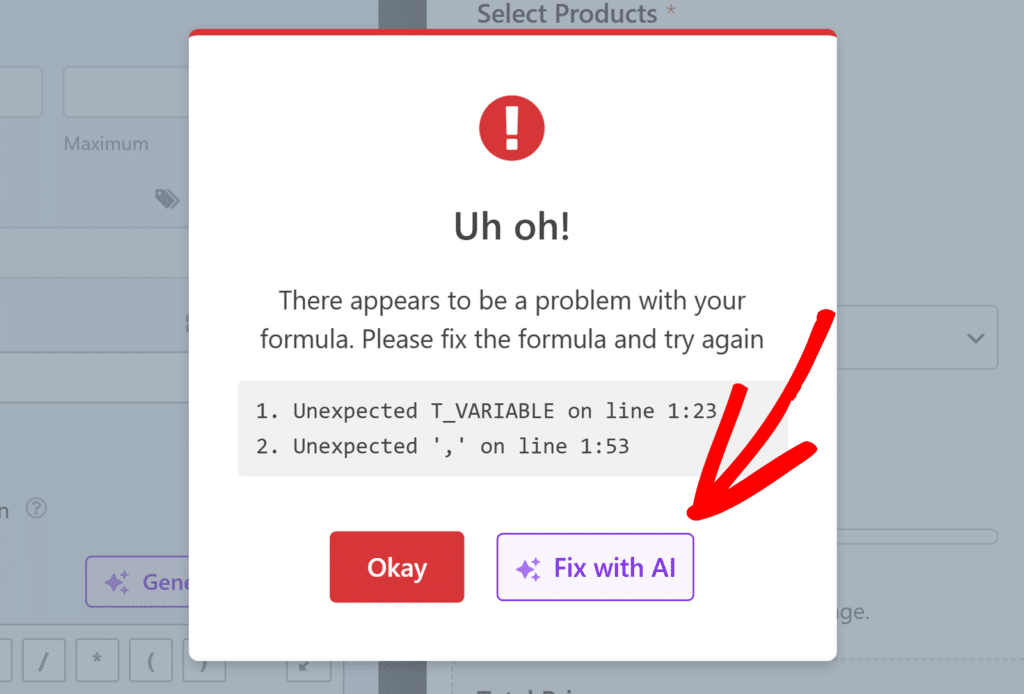
Après avoir cliqué sur Fixer avec l'IA, l'interface de chat de l'IA s'ouvrira à nouveau, et WPForms AI fournira une formule corrigée ainsi qu'une explication de ce qui n'allait pas dans la formule originale.
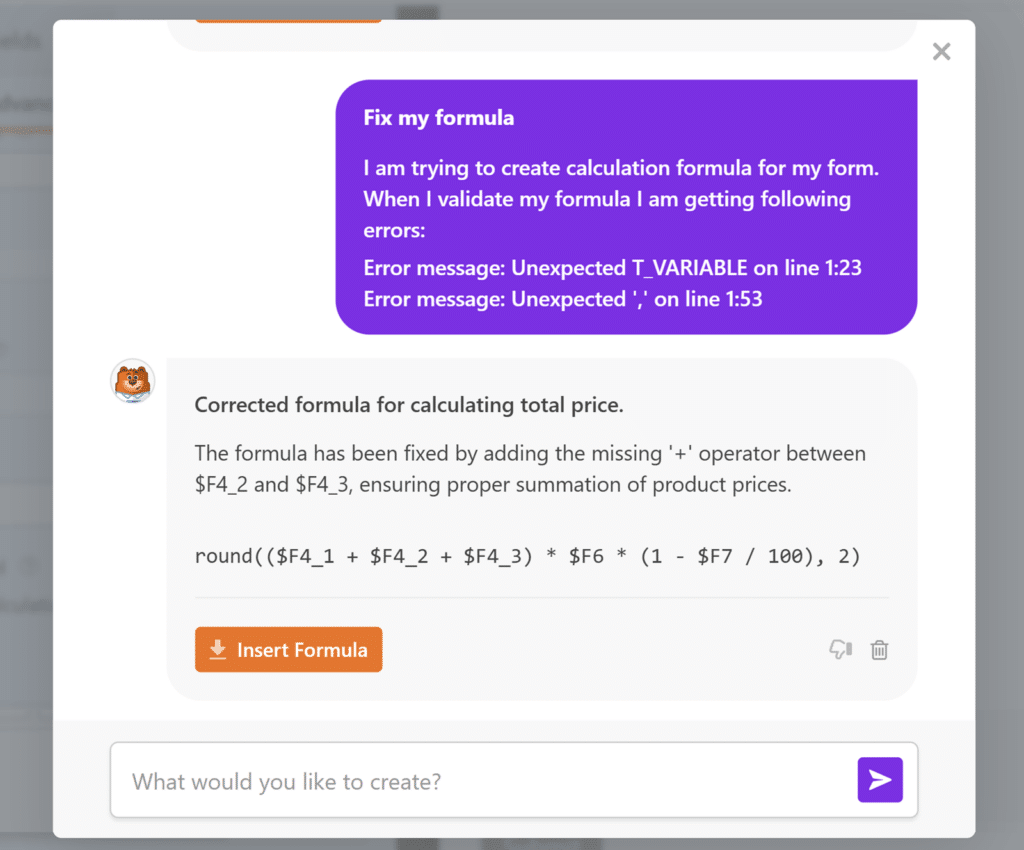
Lorsque vous êtes satisfait de la formule corrigée, cliquez sur le bouton Insérer une formule pour l'appliquer à votre champ de formulaire.
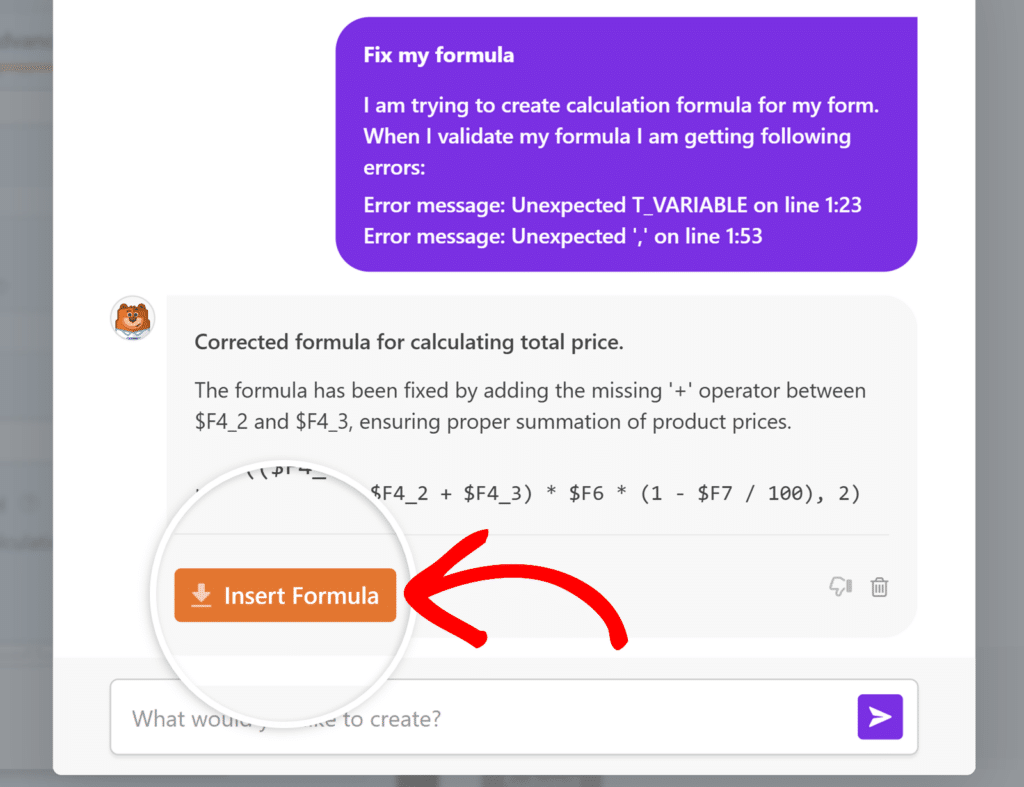
Questions fréquemment posées
Ci-dessous, nous avons répondu à certaines des questions les plus fréquentes sur l'utilisation de WPForms AI avec l'addon Calculs pour générer des formules.
Comment WPForms AI sait-il quels champs utiliser dans la formule ?
WPForms AI analyse les champs de votre formulaire et utilise leurs identifiants (par exemple, $F1, $F2) dans la formule générée. Lorsque vous décrivez votre calcul, faites référence aux champs par leurs étiquettes afin que WPForms AI puisse facilement identifier les champs à utiliser.
Puis-je modifier manuellement la formule générée par l'IA après l'avoir insérée ?
Oui, une fois que vous avez inséré la formule dans votre champ de formulaire, vous pouvez l'éditer manuellement dans le constructeur de formule, comme n'importe quelle autre formule de calcul de WPForms.
Que dois-je faire si j'obtiens une erreur disant "La structure du formulaire fourni n'inclut pas les champs nécessaires" ?
Cela signifie que WPForms AI ne peut pas générer la formule parce que certains champs essentiels sont manquants dans votre formulaire.
Par exemple, si vous essayez de créer un calculateur de taxe sur les ventes mais que vous n'avez pas ajouté de champs pour le montant et le taux de la taxe, vous devrez d'abord ajouter ces champs obligatoires à votre formulaire.
Puis-je utiliser WPForms AI pour corriger des formules que j'ai créées manuellement ?
Si vous avez écrit une formule manuellement mais qu'elle contient des erreurs, vous pouvez utiliser la fonctionnalité Fix with AI après l'échec de la validation pour que WPForms AI corrige la formule pour vous.
Voilà, c'est fait ! Vous savez maintenant comment utiliser WPForms AI pour générer des formules de calcul pour vos formulaires.
Ensuite, vous souhaitez apprendre à créer vos propres formules ? Consultez notre guide sur la création de formules avec le module complémentaire Calculs pour plus de détails et de cas d'utilisation.
